Kuidas parandada Audacity tõrkekoodi 9999 Windows 10-s
Miscellanea / / April 03, 2023

Audacity on Windowsi kasutajatele populaarne helitöötlusprogramm. Rakendus saab muusikat redigeerida, salvestada ja toota. Paljudel kasutajatel on aga ootamatu hostivea tõttu raske rakenduses oma muusikasalvestisi kuulata. Kui soovite teada, kuidas parandada veakoodi 9999, pole põhjust palju muretseda. See tõrge ilmneb tavaliselt siis, kui kasutaja salvestab heli ja proovib seda rakenduses esitada. See on tavaline viga ja seda saab lahendada mõne lihtsa tõrkeotsingumeetodi abil. Selles juhendis käsitleme kõiki selle probleemi võimalikke põhjuseid ja seejärel selgitame, kuidas Windows 10-s parandada Audacity tõrkekoodi 9999.

Sisukord
- Kuidas parandada Audacity tõrkekoodi 9999 Windows 10-s
- Audacity veakoodi -9999 põhjused ootamatu hostiviga
- Audacity tõrkekoodi 9999 parandamise viisid Windows 10-s
Kuidas parandada Audacity tõrkekoodi 9999 Windows 10-s
Siit saate teada Windows 10 arvutis Audacity veakoodi -9999 ootamatu hostiviga lahenduste kohta.
Audacity veakoodi -9999 põhjused ootamatu hostiviga
Selle veakoodi kuvamiseks Windows 10 arvutites Audacity salvestiste esitamisel on mitu põhjust. Mõned põhjused on siin ära toodud.
- Audacity rakenduse tõrge on veakoodi 9999 tavaline põhjus.
- Selle probleemi võib põhjustada ka rakenduse vale laadimine.
- Probleemi võivad põhjustada ka erinevad taustarakendused.
- Audacity rakenduse puhul võivad selle vea põhjustada ka muud süsteemiprobleemid.
- Kui olete oma arvutis mikrofonile juurdepääsu keelanud, võite kuvada selle vea.
- Selle vea võivad põhjustada ka erinevad vead ja muud salvestusvead Windowsi arvutites.
- Selle probleemi võib põhjustada vananenud või rikutud mikrofoni draiver.
- Kolmanda osapoole viirusetõrjeprogramm võib selle probleemi põhjustada ka rakendusega Audacity.
- Ka vananenud Audacity rakenduse versioon võib talitlushäireid põhjustada ja selle probleemi põhjustada.
- Selle probleemi võivad põhjustada mitmed muud Audacity rakendusega seotud probleemid.
Audacity tõrkekoodi 9999 parandamise viisid Windows 10-s
Allpool käsitleme meetodeid, kuidas välja selgitada, kuidas Audacity rakenduses veakoodi 9999 parandada.
1. meetod: põhilised tõrkeotsingu meetodid
Üldjuhul ei ole veakoodi 9999 ootamatu hostiviga põhjustatud ühestki suurest probleemist teie arvutis ja mõned lihtsad põhimeetodid aitavad teil probleemi lahendada. Järgmised on mõned põhilised tõrkeotsingu meetodid, mida saate kasutada, et välja selgitada, kuidas Audacitys viga 9999 parandada.
1A. Salvestage heli uuesti
Audacity tõrkekood -9999 ootamatu hostiviga ilmub enamasti siis, kui kasutaja proovib Audacity rakenduses salvestust esitada. Kui see on teie puhul nii, võite proovida praegust salvestist kustutada ja uuesti alustada. Mõnikord lahendab selle probleemi lihtsalt heli uuesti salvestamine.
1B. Taaskäivitage Audacity
Kui probleem püsib, võib selle põhjuseks olla rakenduse vale laadimine teie arvutisse. Jällegi pole see probleem, mille pärast muretseda ja saate selle parandada, taaskäivitades lihtsalt oma arvutis rakenduse Audacity. Saate lihtsalt Audacity rakenduse sulgeda ja seejärel mõne minuti pärast uuesti käivitada.
1C. Sulgege sarnased taustarakendused
Kui kasutate sarnaseid salvestusrakendusi või muid rakendusi, mis võivad vajada mikrofoni taustal võib see häirida Audacity protsesse ja põhjustada mikrofoni häireid rike. Enne Audacity rakenduses salvestamise alustamist on hea mõte lõpetada arvutis kõik muud taustaprotsessid, et vältida selliseid probleeme nagu veakood 9999. Saate lugeda meie juhendit Kuidas lõpetada ülesanne Windows 10-s et teada saada kõiki samme taustarakenduste sulgemiseks, et välja selgitada, kuidas veakoodi 9999 parandada.

1D. Tehke puhas alglaadimine
Kui eelmised tõrkeotsingu meetodid ei aidanud ja te ikka ei tea, kuidas Audacitys viga 9999 parandada, võite proovida oma seadmes Windowsi puhast käivitamist, et parandada Audacity tõrkekood -9999 ootamatu host viga. See meetod aitab teil kustutada arvutist kõik vead ja rikutud failid, mis võivad põhjustada Audacity ebaõnnestumist. Saate vaadata Kuidas teha puhast alglaadimist Windows 10-s seadme ohutuks puhtaks käivitamiseks.

2. meetod: lubage juurdepääs mikrofonile
Mõnikord võib probleem olla veidi keerulisem ja selle lahendamiseks peate võib-olla muutma süsteemi sätteid. Kui te pole oma Windows 10 arvutis mikrofonile juurdepääsu lubanud, ei saa te Audacity rakenduse salvestusfunktsiooni kasutada. Seetõttu proovige selle probleemi lahendamiseks lubada arvutis juurdepääs mikrofonile.
1. Vajutage Klahvid Windows + I koos avada Seaded ja minna Privaatsus.
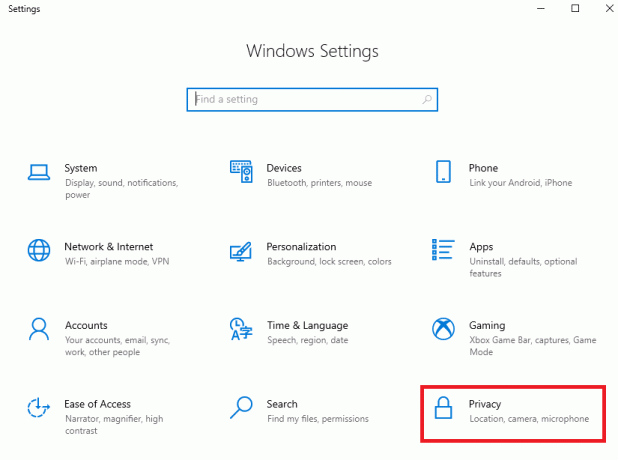
2. Navigeerige vasakpoolsel paneelil aadressile Mikrofon.

3. Siin, leidke asukoht Lubage juurdepääs selle seadme mikrofonile ja klõpsake Muuda.

4. Nüüd lülitage sisse lüliti Juurdepääs mikrofonile selle seadme jaoks.
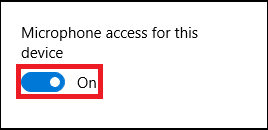
5. Lõpuks taaskäivitage arvuti.
Loe ka:Kuidas parandada Windows 10 Audacity latentsust
3. meetod: määrake mikrofon vaikeseadmeks
Kui mikrofonile juurdepääsu lubamine ei aita ja probleem püsib, võite proovida määrata mikrofoni arvuti vaikeheliseadmeks. See muudab teie mikrofoni vaikeväljundi heliseadmeks ja parandab veakoodi 9999.
1. Vajutage nuppu Akna + I klahvid koos avada Seaded ja minna Süsteem.

2. Liikuge vasakpoolsel paneelil valikule Heli sakk.

3. Under Seotud seaded, kliki Heli juhtpaneel.

4. Nüüd navigeerige lehele Salvestamine sakk.

5. Otsige üles ja valige Mikrofon ja siis klõpsa Määra vaikimisi.
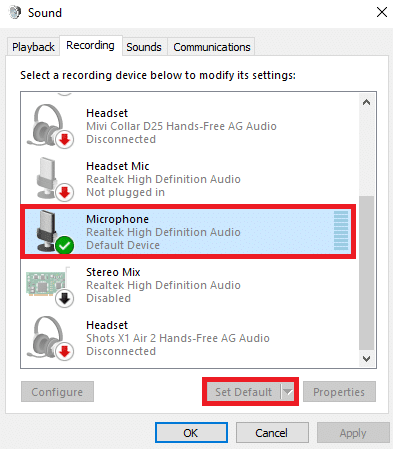
6. Lõpuks klõpsake Rakenda ja siis Okei muudatuste salvestamiseks.

Kui see meetod ei tööta ja te ei tea, kuidas Audacitys viga 9999 parandada, proovige järgmist meetodit.
Loe ka:Autotune VST pistikprogrammi installimine Audacitysse
4. meetod: käivitage heli salvestamise tõrkeotsing
Heli salvestamise tõrkeotsing on Windowsi utiliit, mis aitab teil Windowsi arvutis salvestamise probleeme diagnoosida ja lahendada. Sellele utiliidile pääsete juurde juhtpaneelilt. Kuna Audacity tõrkekood 9999 on salvestamise probleem, peaksite proovima probleemi lahendamiseks käivitada selle tõrkeotsingu.
1. Ava Kontrollpaneel alates Start menüü.

2. Nüüd, alates Vaatamise järgi rippmenüüst, valige Suured ikoonid.

3. Kerige alla ja valige Veaotsing.

4. Nüüd vali Riistvara ja heli.
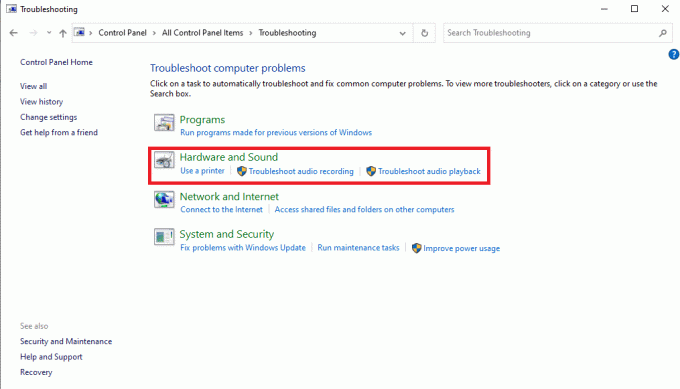
5. Siin vali Heli salvestamine.

6. Lõpuks klõpsake Edasi tõrkeotsingu protsessi alustamiseks.

5. meetod: värskendage mikrofoni draiverit
Üks levinumaid selle vea põhjusi rakenduses Audacity on teie arvuti vananenud mikrofonidraiver. Aegunud draiver võib põhjustada teie arvuti ja programmidega mitmesuguseid probleeme ning isegi Audacity tõrkekoodi 9999. Seetõttu proovige oma arvutis mikrofoni draiverit värskendada. Järgige meie juhendit Realtek HD helidraiverite värskendamine Windows 10-s arvuti draiveri värskendamiseks vajalike toimingute tegemiseks.

Loe ka:Parandage Realteki kõrglahutusega helidraiveri probleem
6. meetod: installige mikrofoni draiver uuesti
Kui mikrofonidraiveri värskendamine probleemi ei lahenda, võite proovida draiveri uuesti installida, et lahendada veakoodi 9999 probleem. Saate vaadata Draiverite desinstallimine ja uuesti installimine opsüsteemis Windows 10 juhis draiveri ohutuks arvutisse uuesti installimiseks.
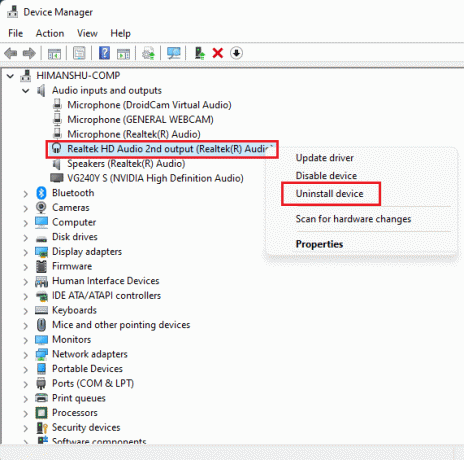
7. meetod: keelake kolmanda osapoole viirusetõrje
Kui kasutate oma arvutis Interneti-kaitseks kolmanda osapoole viirusetõrjeprogrammi ohtude korral võite proovida selle mõneks ajaks keelata, et lahendada Audacity'i veakoodi 9999 probleem rakendus. Mõnikord, kui viirusetõrje märgib protsessi valesti ohuna, võib see selle blokeerida. Sel juhul lahendab selle probleemi viirusetõrje keelamine. Saate vaadata Kuidas Windows 10 viirusetõrje ajutiselt keelata juhend selle probleemi lahendamiseks.

8. meetod: installige uusim Audacity värskendus
Kui kasutate oma arvutis programmi Audacity vana versiooni, peaksite kõigi rakendusega seotud probleemide vältimiseks kaaluma rakenduse uusima versiooni installimist. Saate installida rakenduse uusima versiooni otse ametlikult veebisaidilt või installida värskendusi Microsoft Store'ist.
1. Ava Microsofti pood alates Start menüü.

2. Siin, klõpsake Raamatukogu ekraani vasakust alanurgast.
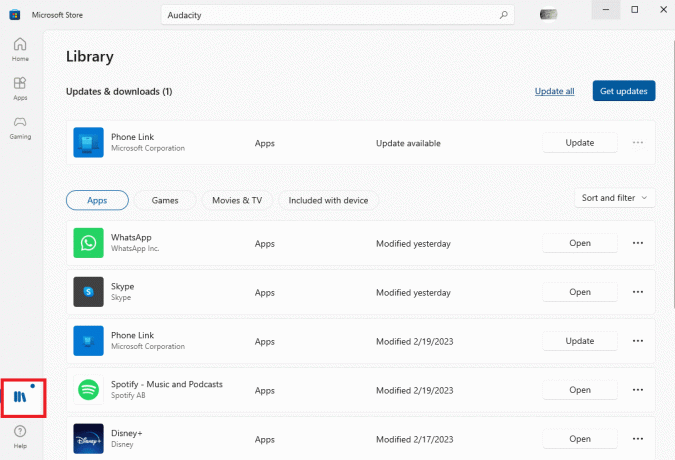
3. Lõpuks klõpsake nuppu Hankige värskendusi kõigi saadaolevate värskenduste installimiseks.
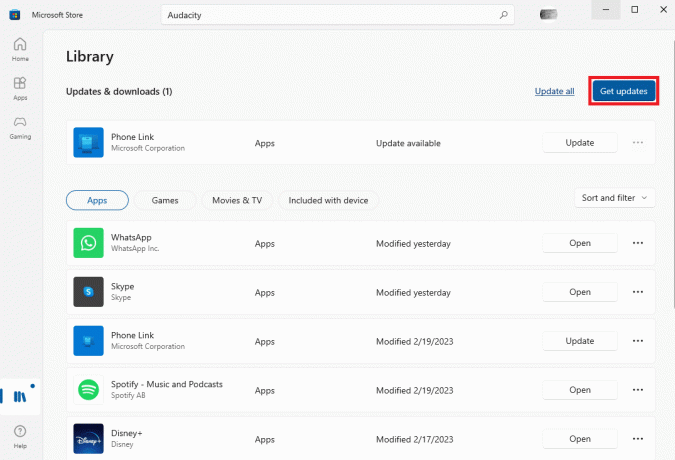
Loe ka:Kuidas parandada, et Razeri audiovisualisaator ei tööta
9. meetod: installige Audacity uuesti
Kui ükski eelmistest meetoditest ei aita ja probleem püsib Audacity rakendusega, võite proovida selle oma arvutisse uuesti installida.
1. Vajutage Klahvid Windows + I üheaegselt avada Seaded ja minna Rakendused.

2. Siin leidke ja valige Julgusus rakendust, seejärel klõpsake Desinstallige.

3. Klõpsake Desinstallige toimingu kinnitamiseks uuesti.

4. Ava veebibrauseris ja külastage ametnikku Audacity allalaadimine lehel.

5. Siin klõpsake nuppu Laadige alla Windowsi jaoks link.

6. Avage allalaaditud seadistus ja järgige protsessi lõpetamiseks ekraanil kuvatavaid juhiseid.
Korduma kippuvad küsimused (KKK)
Q1. Mis on Audacity rakendus?
Ans. Audacity on populaarne muusikaredaktor Windowsi ja Maci arvutitele. Rakendus on heliloojate ja loojate seas populaarne.
Q2. Mis on Audacity veakood 9999?
Ans. Veakood 9999 on Audacity rakenduses tavaline viga. See tõrkekood võib takistada teil rakenduses salvestisi esitamast.
Q3. Mis põhjustab veakoodi 9999?
Ans. Audacity rakenduse veakoodi 9999 probleemil võib olla mitu põhjust. Mõned levinumad põhjused on sobimatud privaatsusseaded, rakenduse vale laadimine ja aegunud draiver.
Soovitatav:
- Parandage heliprobleemiga Hulu must ekraan
- 16 võimalust iPhone'i mittehelina probleemi lahendamiseks
- Mis vahe on Final Cut Pro ja Final Cut Pro X vahel?
- Kuidas eemaldada kaja helist Audacitys
Loodame, et see juhend oli teile kasulik ja saite sellest aru kuidas parandada Windowsis audacity veakoodi 9999 10. Andke meile teada, milline meetod teie jaoks töötas. Kui teil on meie jaoks ettepanekuid või küsimusi, andke meile kommentaaride jaotises teada.



